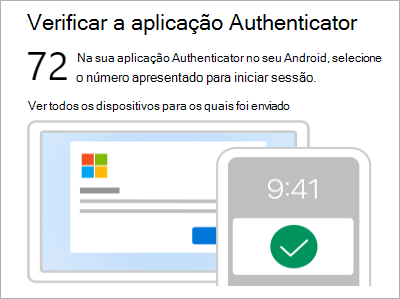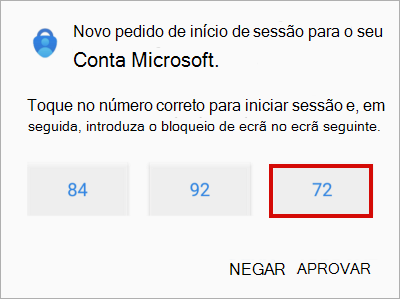Iniciar sessão com o Microsoft Authenticator
O Microsoft Authenticator ajuda-o a iniciar sessão nas suas contas caso se tenha esquecido da palavra-passe, utilize a verificação de dois passos ou a autenticação multifator ou se não tiver palavras-passe na sua conta.
Notas:
-
Antes de poder utilizar o Authenticator como forma de iniciar sessão, tem de transferir a aplicação e já adicionou o Authenticator às suas contas.
-
A partir de julho de 2025, a funcionalidade de preenchimento automático no Authenticator deixará de funcionar e, a partir de agosto de 2025, as palavras-passe deixarão de estar acessíveis no Authenticator. Saiba mais.
Utilizar o Authenticator como forma de iniciar sessão
Se tiver ativado a autenticação multifator, de dois passos ou sem palavra-passe para a sua conta, utilize os seguintes passos para iniciar sessão:
-
Aceda ao site onde pretende iniciar sessão.
-
Introduza o seu nome de utilizador na linha de comandos de início de sessão e selecione Seguinte.
-
Selecione Enviar notificação.
Nota: Se necessário, selecione Outras formas de iniciar sessão e, em seguida, Aprovar um pedido na minha aplicação Microsoft Authenticator.
-
Ser-lhe-á pedido para Verificar a sua aplicação Authenticator e também poderá ser apresentado um número.
-
No seu dispositivo móvel, abra o Authenticator ou toque na notificação Novo pedido de início de sessão.
Nota: Se for um utilizador da conta escolar ou profissional, poderá ter de desbloquear o Authenticator antes de confirmar o início de sessão.
-
Toque ou introduza o número correspondente e, em seguida, em Aprovar.
Iniciar sessão numa conta escolar/profissional com um computador remoto
Muitas aplicações permitem-lhe autenticar-se ao introduzir um código noutro dispositivo, como um PC. Se quiser iniciar sessão num computador remoto para instalar o Authenticator, siga estes passos.
Nota: Esta funcionalidade só pode ser utilizada por utilizadores cujos administradores tenham ativado o início de sessão remoto.
-
Abra o Authenticator e, em seguida, selecione > Adicionar conta escolar ou profissional > Iniciar sessão.
-
Selecione Iniciar sessão a partir de outro dispositivo.
-
No ecrã remoto, abra a página Iniciar sessão na sua conta e introduza o código que vê no Authenticator.
-
No ecrã remoto, inicie sessão com as credenciais da sua conta escolar ou profissional.
-
Depois de concluir a autenticação no ecrã remoto, regresse ao Authenticator para concluir a configuração.